Kategori : microsoft office software tips tricks
Tutorial Belajar Komputer kali ini memposting Tutorial membuat daftar isi di office word dengan cepat dan rapi. Yah alasan karena di akhir semester ini ada tugas membuat makalah, banyak teman saya yang harus print ulang makalahnya karena banyak kesalahan seperti titik, koma, besar huruf, dan daftar isi. Banyak yang membuat daftar isi dengan bantuan tombol "space" hingga lurus. Sebenarnya cara tersebut tidak salah, namun tidak seefektif dan seefisien Tutorial membuat daftar isi di office word dengan cepat dan rapi menggunakan tombol tab.
Salah satu tips membuat makalah adalah memisahkan filenya menjadi beberapa bagian :
- Judul
- Kata pengantar dan daftar isi
- Bab 1 sampai penutup
Saya fokus pada membuat daftar isi di office word dengan cepat dan rapi, dan saat ini ikuti yah step by step dan jangan sampai kelewatan :
1. Buka Microsoft Office Word (Saya menggunakan MS Office 2010)
2. Buat file baru dan dikhususkan untuk daftar isi dan tidak boleh digabung dengan sampul maupun yang lainnya atau dengan shortcut Ctrl + N
3. Tampilkan ruler terlebih dahulu caranya pilih tab View - centang ruler
4. Buatlah 3 tab. 1 untuk left tab dan 2 untuk right tab. Posisikan seperti pada gambar dibawah ini (ukuran tidak mesti pas).
Pada gambar dibawah, left tab terletak pada sebelah kiri dan 2 right tab berada disebelah kanan. Posisikan tab sesuai dengan gambarnya ya!
| Klik gambar untuk melihat lebih jelas |
5. Cara membuat tab yaitu dengan klik kotak yang ditunjukkan tanda panah seperti gambar dibawah
 |
| Untuk mengganti silahkan klik 1x saja |
6. Setelah itu klik salah satu tab yang dilingkari lingkaran warna biru pada step 4 hingga muncul jendela baru seperti dibawah ini.
7. Pilih 15.75 cm pada tab stop position atau yang jelas pilih yang ditengah.
8. Pilih titik-titik yang nomor 2 pada Leader. Lalu OK.
9. Mulailah mengetik! misalnya saya mengetik "halaman judul" stop dan lanjut ke step berikutnya.
10. Tekan tombol tab 2x. Jika caranya benar, secara otomatis akan muncul titik yang rapi dan lurus seperti gambar berikut.
11. Tekan Enter untuk membuat baris baru dan ulangi step 9 dan 10 hingga menjadi daftar isi yang rapi dan cepat
Semoga bermanfaat apa yang telah saya tampilkan diatas mengenai Tutorial membuat daftar isi di office word dengan cepat dan rapi dan semoga sukses ya temen teman


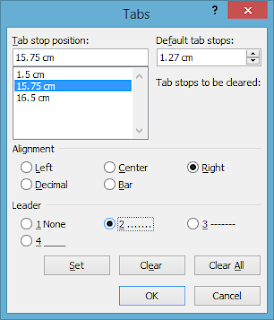
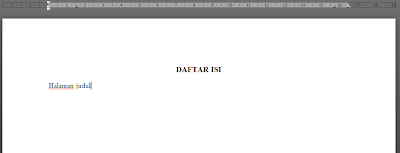
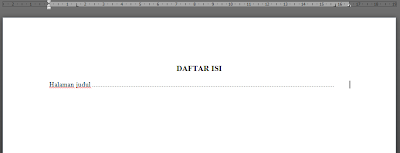

0 Response to "Tutorial membuat daftar isi di office word dengan cepat dan rapi"
Post a Comment